 |
 |
|
||
 |
||||
Optično branje neposredno v e-pošto
Za vse modele
Slikovno(e) datoteko(e) lahko optično preberete in samodejno priložite e-poštnemu sporočilu s funkcijo Scan to E-mail na nadzorni plošči.
Optično branje neposredno v e-pošto v načinu Full Auto Mode
Za Photo PX700W/Photo TX700W
 |
Originalni(e) dokument(e) postavite na ploščo za dokumente. Za navodila si oglejte knjižico.
|
 |
Na nadzorni plošči izberite funkcijo Scan to E-mail. Epson Scan se zažene v načinu Full Auto Mode in samodejno optično prebere sliko kot datoteko JPEG.
|
 Opomba:
Opomba:|
Če želite obnoviti barve na sliki ali z nje odstraniti prah pred optičnim branjem, kliknite gumb Pause, da se vrnete v okno Full Auto Mode. Nato kliknite Customize, izberite svoje možnosti in kliknite OK, nato pa Scan, da nadaljujete.
Če želite optično brati v načinu Home Mode ali Professional Mode, kliknite Pause, da se vrnete v okno Full Auto Mode, nato pa spremenite način optičnega branja. Navodila najdete v razdelku Spreminjanje načina za optično branje.
|
Po končanem optičnem branju se pojavi okno Send File Via E-mail.
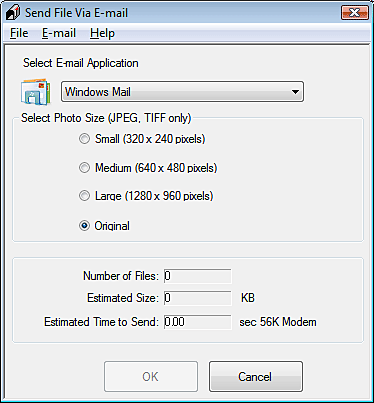
 |
Na seznamu Select E-mail Application izberite program e-pošte, ki ga uporabljate.
|
 |
Če želite spremeniti velikosti slik(e), izberite možnost pod Select Photo Size.
|
 Opomba:
Opomba:|
Polje na dnu okna prikazuje informacije o slikovni(h) datoteki(ah), ki jo/jih prilagate e-poštnemu sporočilu.
|
 |
Kliknite OK. E-poštni program je odprt in vse morebitne izbrane optično prebrane slike so priložene novemu e-poštnemu sporočilu. Oglejte si Pomoč za e-poštni program, če potrebujete navodila o pošiljanju e-poštnih sporočil.
|
Optično branje neposredno v e-pošto v načinu Office Mode
Za Office BX600FW/Office TX600F/SX600FW in Photo PX800FW/Photo TX800FW
 |
Originalni(e) dokument(e) postavite na ploščo za dokumente ali v ADF. Za navodila si oglejte knjižico.
|
 |
Na nadzorni plošči izberite funkcijo E-mail.
|
 Opomba:
Opomba:|
Epson Scan se zažene v zadnjem uporabljenem načinu. Spodnji koraki se nanašajo na način Office Mode. Navodila o uporabi drugih načinov najdete v Optično branje v načinu Home Mode ali Optično branje v načinu Professional Mode.
|
 |
V oknu Office Mode izberite nastavitve Image Type, Document Source, Size in Resolution. Za podrobnosti si oglejte Optično branje v načinu Office Mode.
|
 |
Za predogled slik(e) kliknite gumb Preview, nato izberite območje optičnega branja. Za podrobnosti si oglejte Predogled in prilagoditev območja optičnega branja.
|
 |
Naredite še druge morebitne prilagoditve slike. Za podrobnosti si oglejte Prilagoditev barve in ostale nastavitve slike.
|
 |
Kliknite Scan. Pojavi se okno File Save Settings. Za podrobnosti si oglejte Izbira File Save Settings.
|
 |
Kliknite OK. Epson Scan optično prebere vaš dokument ali fotografijo in pojavi se okno Send File Via E-mail.
|
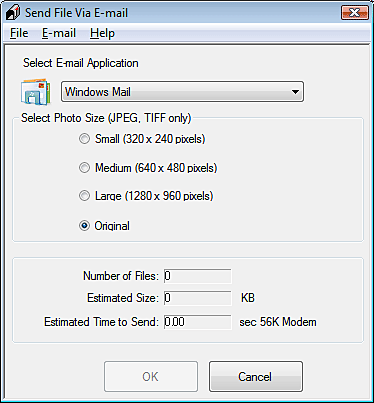
 |
Na seznamu Select E-mail Application izberite program e-pošte, ki ga uporabljate.
|
 |
Če ste optično prebrali fotografije in bi želeli spremeniti njihovo velikosti, izberite možnost pod Select Photo Size.
|
 Opomba:
Opomba:|
Polje na dnu okna prikazuje informacije o slikovni(h) datoteki(ah), ki jo/jih prilagate e-poštnemu sporočilu.
|
 |
Kliknite OK. E-poštni program je odprt in vse morebitne izbrane optično prebrane slike so priložene novemu e-poštnemu sporočilu. Oglejte si Pomoč za e-poštni program, če potrebujete navodila o pošiljanju e-poštnih sporočil.
|
